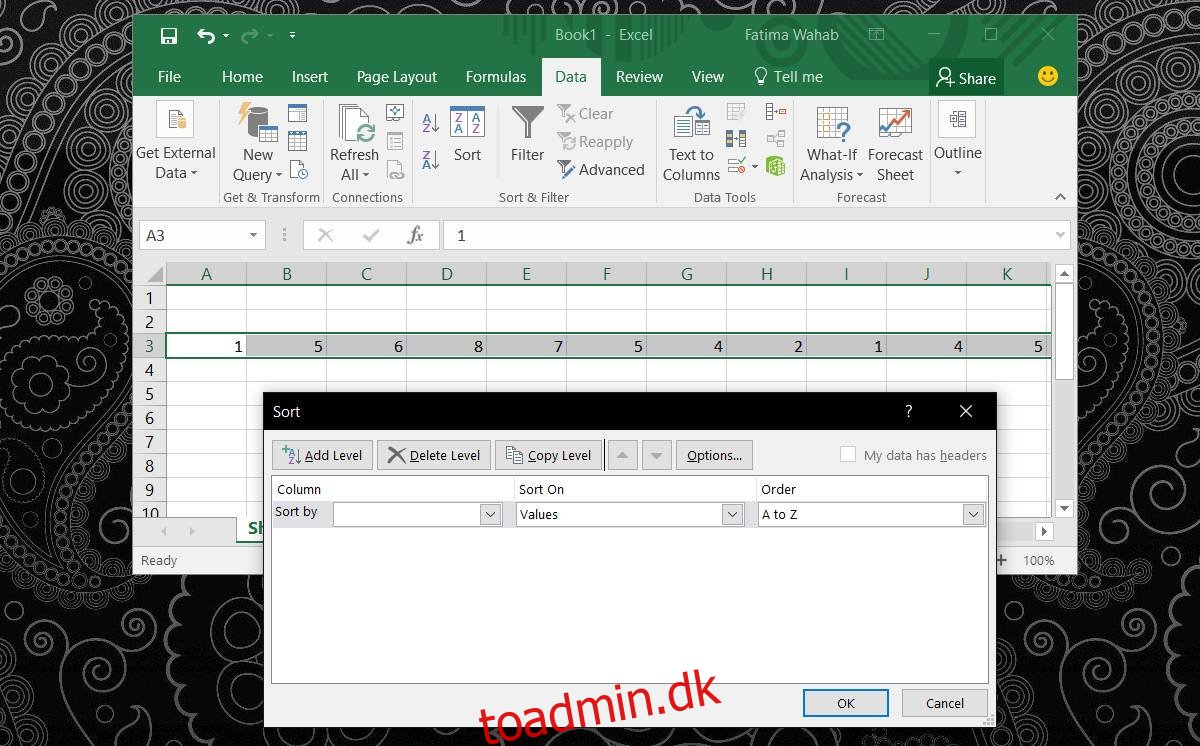Microsoft Excel er en kraftfuld regnearksapp. Det lader dig behandle en betydelig mængde data. Du kan sortere det, anvende formler og bruge betinget formatering for at gøre det nemmere at læse. Tilføj til dette de mange typer grafer, det understøtter, og du kan få gjort meget med det. Datasorteringsmuligheder gælder for kolonnerne i et Excel-ark. Næsten alt, hvad du kan gøre for at sortere og filtrere data, anvender du på kolonner. Det er sådan data indtastes i et regneark. Sorteringen fungerer som standard med kolonner. Når det er sagt, kan du sortere data i rækker i Excel. Funktionen er der, og den er heller ikke for svær at bruge.
Åbn en Excel-fil. Indtast data, som du vil. Vi antager her, at du vil sortere data i rækker i stedet for i kolonner. Du kan sortere data i rækker fra højeste til laveste værdi og i alfabetisk rækkefølge.
Gå til fanen Data på båndet. Klik på knappen Sorter. Et nyt vindue åbnes med flere faner øverst. I højre ende af fanerne er en Options-knap. Klik på den.
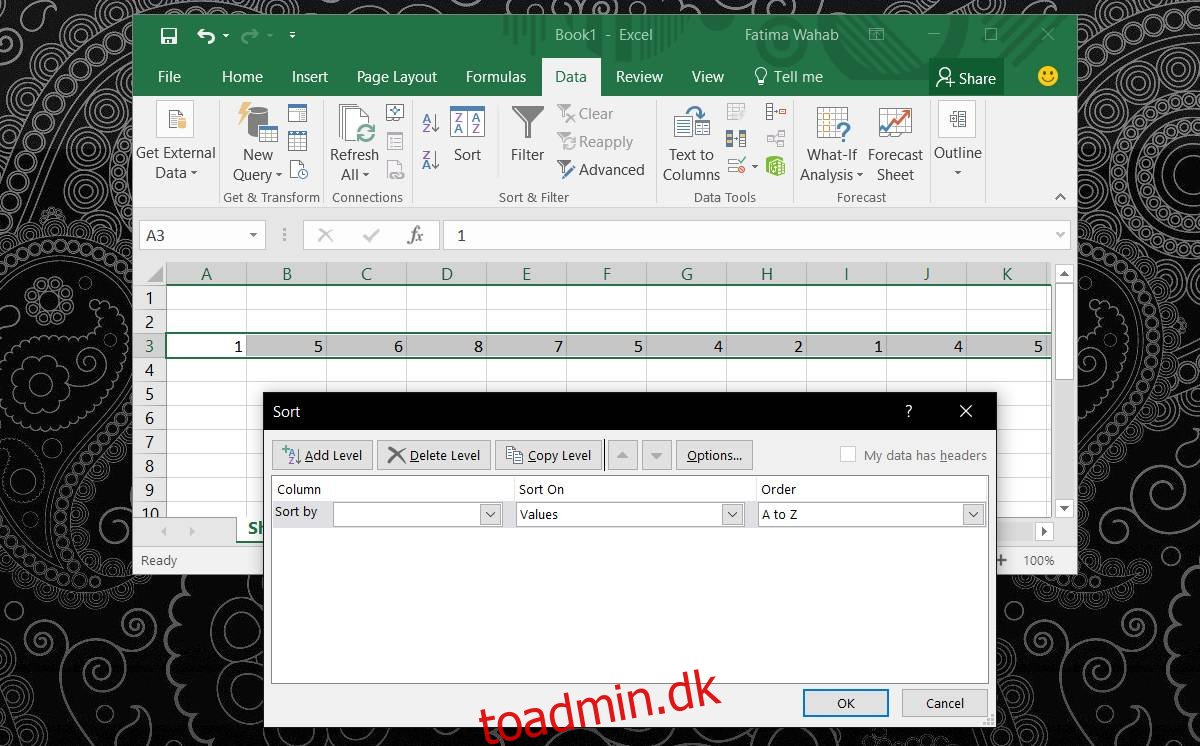
I dette nye vindue vælger du, hvordan dataene skal sorteres. Da du vil sortere data i rækker, skal du vælge muligheden ‘Sortér venstre mod højre’. Klik på Ok og vend tilbage til det forrige vindue.
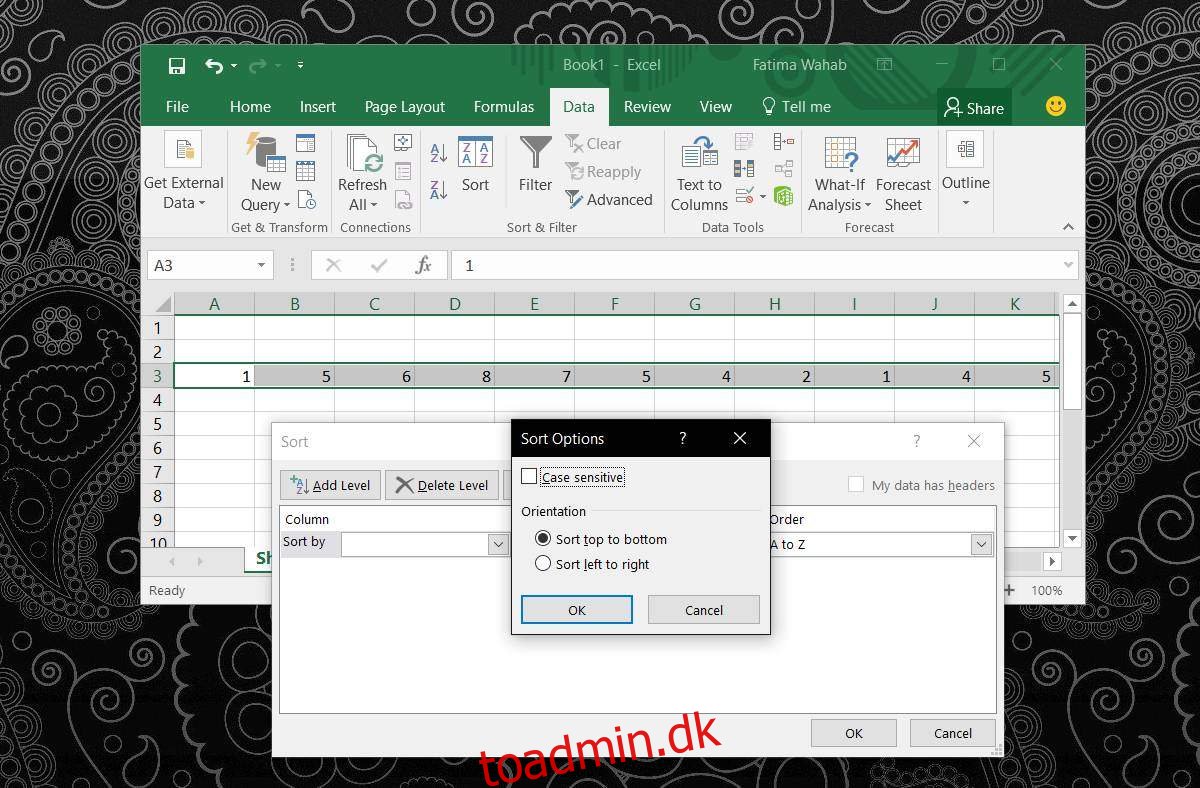
Det forrige vindue vil vise dig tre kolonner; Række, sorter på og bestil. Under hver kolonne er en dropdown. Åbn rullemenuen under kolonnen ‘Række’ og vælg den række, du vil sortere data i. Åbn rullemenuen Rækkefølge og vælg, hvordan du vil sortere dataene i den valgte række.
Du kan sortere dataene efter værdier, cellefarve, skriftfarve og celleikon.
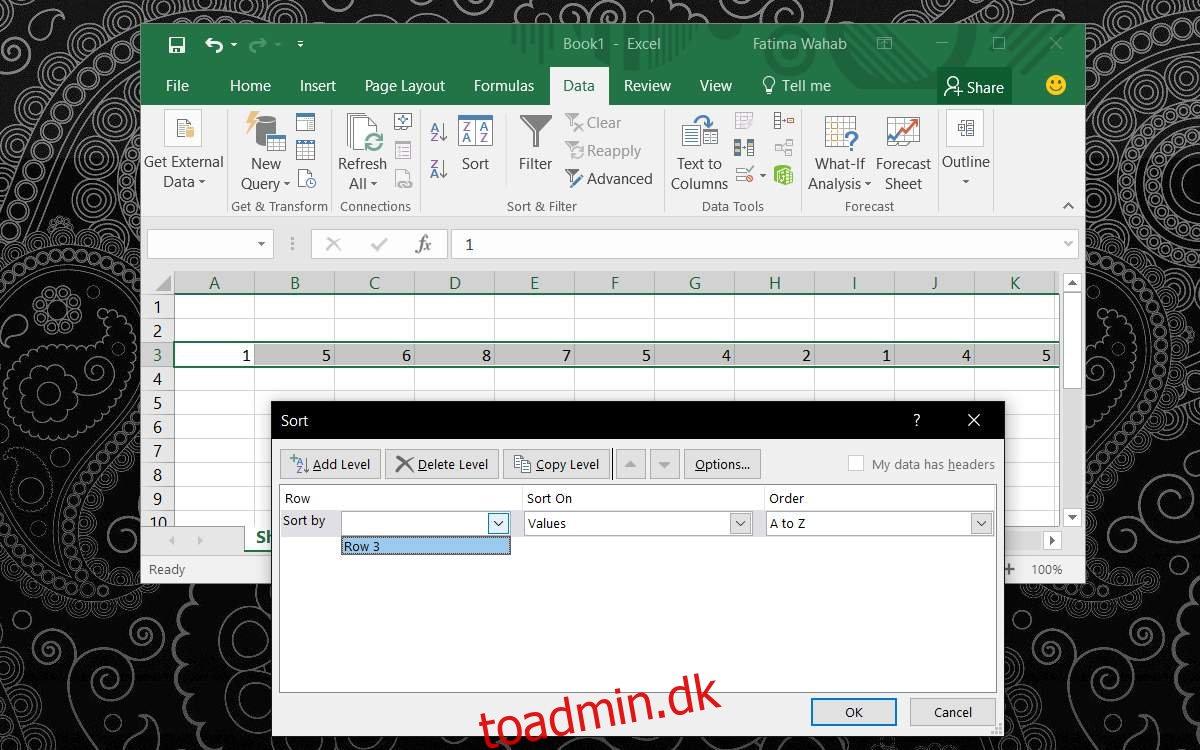
Klik på Ok for at sortere dataene.
Dette ændrer ikke standardsorteringskriterierne i Excel. Du bliver nødt til at gentage hele processen, hver gang du vil sortere data i rækker. Dette virker desværre ikke med filterfunktionen. Du kan kun anvende filtre på kolonner, og der er ingen mulighed for at ændre det og anvende dem på rækker.
Hvis du har brug for at anvende et filter på rækker i stedet for kolonner, bliver du nødt til at bruge transponeringsfunktionen og omdanne dine rækker til kolonner. Der er desværre ingen vej udenom. Filtrene er pæne, fordi du kan ændre dem og opdatere de sorterede data i farten. Du behøver ikke at genanvende et sorteringskriterie igen og igen. Derudover giver filterfunktionen dig mulighed for at sortere dataene efter deres værdi og ikke forudbestemte kriterier som alfabetisk eller numerisk rækkefølge.